【無料】画像の合成ができるおすすめ写真編集サイト5選【2026年最新版】


いい写真が撮れたけど背景がイマイチなので背景だけを変更したい、またプロフィール写真用におしゃれな背景の写真を作成したいなど、いろいろなシチュエーションで背景を画像の合成がしたいと思うことがあるかと思います。
そんな時に役立つのが「画像に背景を合成」するテクニックです。そこで今回は、簡単に画像の合成ができるおすすめサイトとその方法をご紹介します。
とても便利なテクニックなので、是非最後までお読みいただき、マスターしてくださいね。
目次:
- 画像の合成とは?サイトでできる?
- 画像の合成ができるおすすめサイト5 選
- 1位.AI で画像の合成が簡単にできるサイト「MyEdit」
- 2位.画像の合成など基本ツールが揃ったサイト「Pixlr X」
- 3位.初心者でもおしゃれな画像の合成ができる「Canva」
- 4位.簡単な UI で迷わず画像の合成ができるサイト「befunky」
- 5位.基本的な画像加工からデザインまでできる「fotor」
- サイトで簡単!画像の合成をする方法
- まとめ
画像の合成とは?サイトでできる?
よい写真が撮影できたけど背景が気に入らない時や、他の風景に変えたい時、また背景を変更しておしゃれな画像を作成したい時などにに使える写真加工テクニックが「画像の合成」です。
この加工方法は、もともと写真家やアーティストなどプロが、専門のソフトを使って行っていたテクニックです。しかし、最近では無料で行える便利な画像編集サイトが出てきたことにより、誰でも手軽に画像の合成ができるようになりました。
また、多くのサイトで AI 技術が使われているので、初心者でもあっという間に画像の合成をすることができます。
次項では、画像の合成ができるおすすめのサイトをご紹介します。
画像の合成ができるおすすめサイト 5 選
1位.AI で画像の合成が簡単にできるサイト「MyEdit」
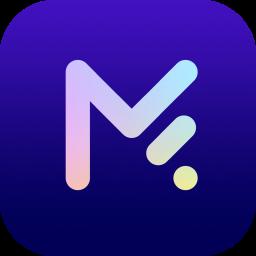
MyEdit(マイエディット)は、国内販売本数 No.1 の動画編集ソフト「PowerDirector」や人気写真編集ソフト「PhotoDirector」をリリースしている CyberLink 社が提供する無料のオンライン写真加工サービスです。アプリなどをダウンロードする必要がなく、オンラインのブラウザ上で、簡単に様々な画像編集をすることができます。
画像の合成は、「背景透過・切り抜きツール」を使うことで簡単に行うことができます。AI が一瞬にして背景だけを除去するので、除去後、別の背景に入れ替えることでできます。
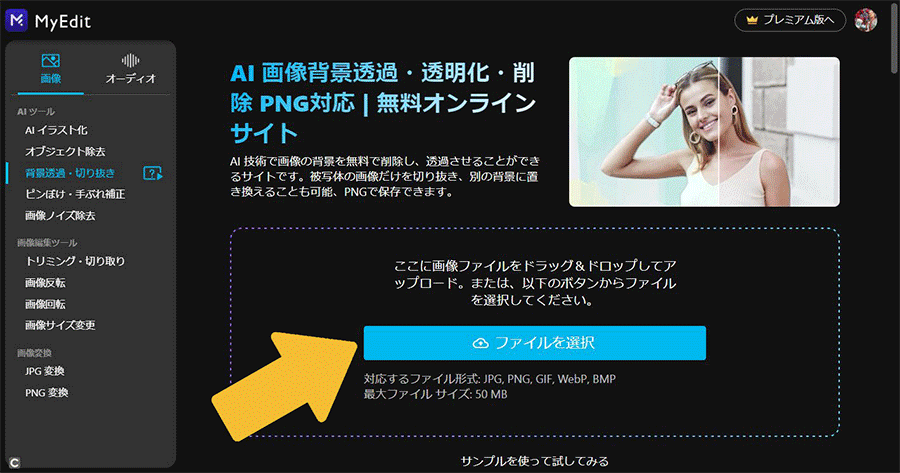
▲ AI が一瞬で背景を透過!画像の合成が簡単にできる!
また、画像編集は画像の合成以外にも、不要物除去、写真のイラスト化、切り抜き、画像の回転・反転、JPG・PNG 変換、ノイズ除去などのツールが一通り揃っているのでとても便利です。
また画像編集のみならず音声ファイルの変換や、ノイズの除去、ボイスチェンジャー、ボーカルや伴奏の抽出、 BPM 測定、音声のトリミング・カット編集など豊富な音声加工機能も揃っています。
MyEdit は上記リンクからアクセスでき、それぞれの機能を試せるサンプルも用意されています。気になる方は是非この機会に色々な機能を体験してみてください。
2位.画像の合成など基本ツールが揃ったサイト「Pixlr X」
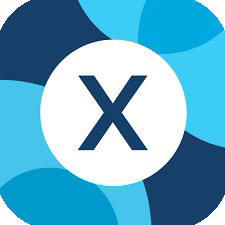
PIXLR X(ピクセラーエックス)は、インストール無しで無料かつユーザー登録不要で使える高機能な画像編集ツールです。基本的な画像加工はもちろん、エフェクトやオーバーレイ、スタンプ、文字入れ、コラージュなど欲しい機能は大体網羅されてます。UI はシンプルで初心者でもわかりやすく日本語化も可能。また多くの機能が無料で使用できるため、これから画像編集を始めようと思っている人にもおすすめといえます。
3位.初心者でもおしゃれな画像の合成ができる「Canva」

Canva(キャンバ)は、スマホ用アプリで人気の画像・動画編集アプリをブラウザで使えるように落とし込んだサービスです。人気の秘訣は何と言ってもその使いやすさです。画像を読み込んでほんの数クリックで背景の透過や人物の切り抜き、文字入れやスタンプなどが簡単にできるなど、初心者にも安心して使えるなどおすすめです。
4位.簡単な UI で迷わず画像の合成ができるサイト「befunky」
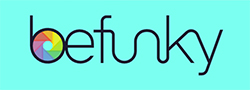
befunky(ビーファンキー)は、簡単な画像加工やコラージュなどができる Web ツールです。サイトにアクセスすると「写真編集」「コラージュ」「デザイン」から行いたい編集を選んで写真をアップするだけで画像編集を開始できます。 UI はワンクリックで日本語に変更することができ、ほとんどの機能ボタンがイラストで表現されているため、操作に迷う事はないでしょう。良くも悪くもシンプルですので、気軽に使いたい人におすすめと言えます。
5位.基本的な画像加工からデザインまでできる「fotor」
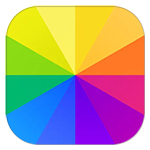
fotor(フォター)は、誰でも簡単に画像の背景透過、トリミング、画像のサイズ変更、写真の文字入れなどをブラウザベースで行えるサービスです。基本的な画像編集はもとより、デザインやプレゼンテーションの作成も可能で、顔のシミやシワを自動削除・加工する「ビューティ」機能など、面白い機能も搭載されています。
サイトで簡単!画像の合成をする方法
それでは実際に、「おすすめサイト」でご紹介したオンラインツールを使って画像の合成をしてみましょう。
ここでは、おすすめ 1 位でご紹介した MyEdit を使って解説を行いますので、一緒に試してみたい方は下記リンクよりアクセスしてください。
ステップ 1:MyEdit のサイトを開いて画像を読み込む
MyEdit のサイトにアクセスすると、下図のような画面になり、たくさんの画像編集ツールをすぐに使うことができます。
今回は、この中の「背景透過・切り抜きツール」を使います。
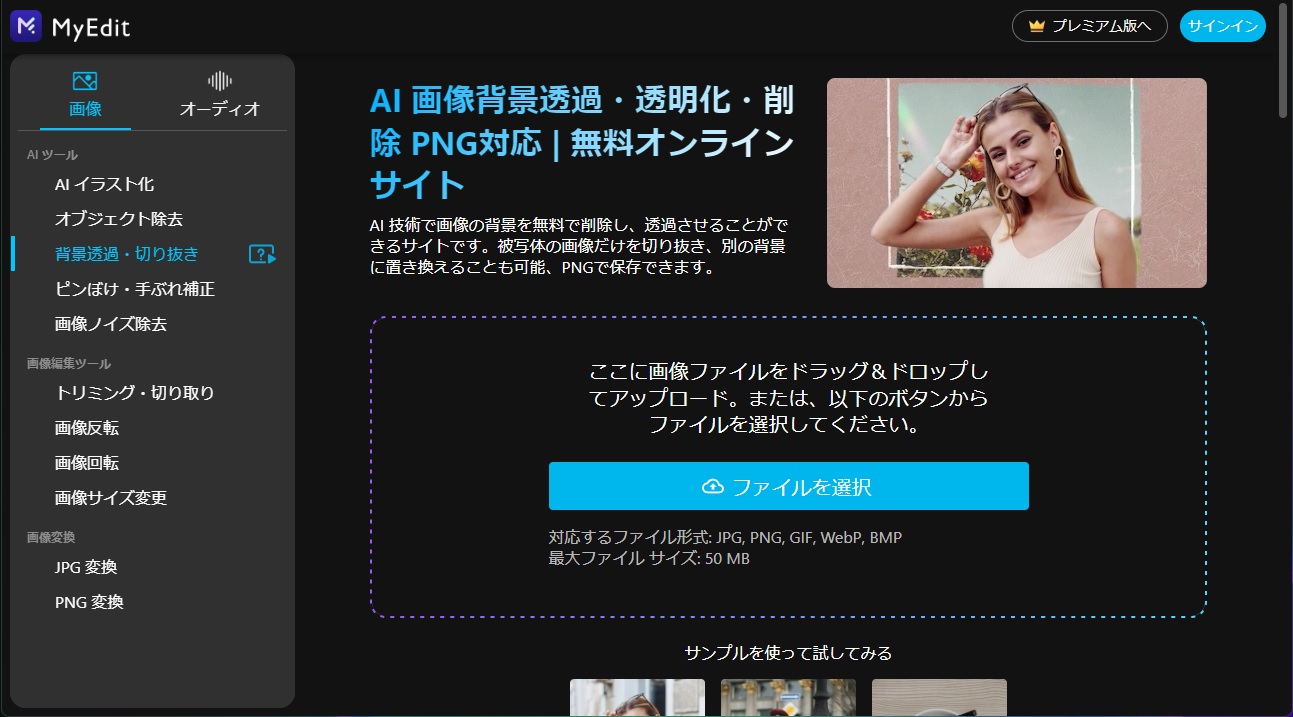
編集したい画像を赤枠内にドラッグ & ドロップするか、「ファイルを選択」をクリックして画像が保存されているフォルダから画像ファイルを選択してください。選択後、自動的に背景の除去が開始されます。
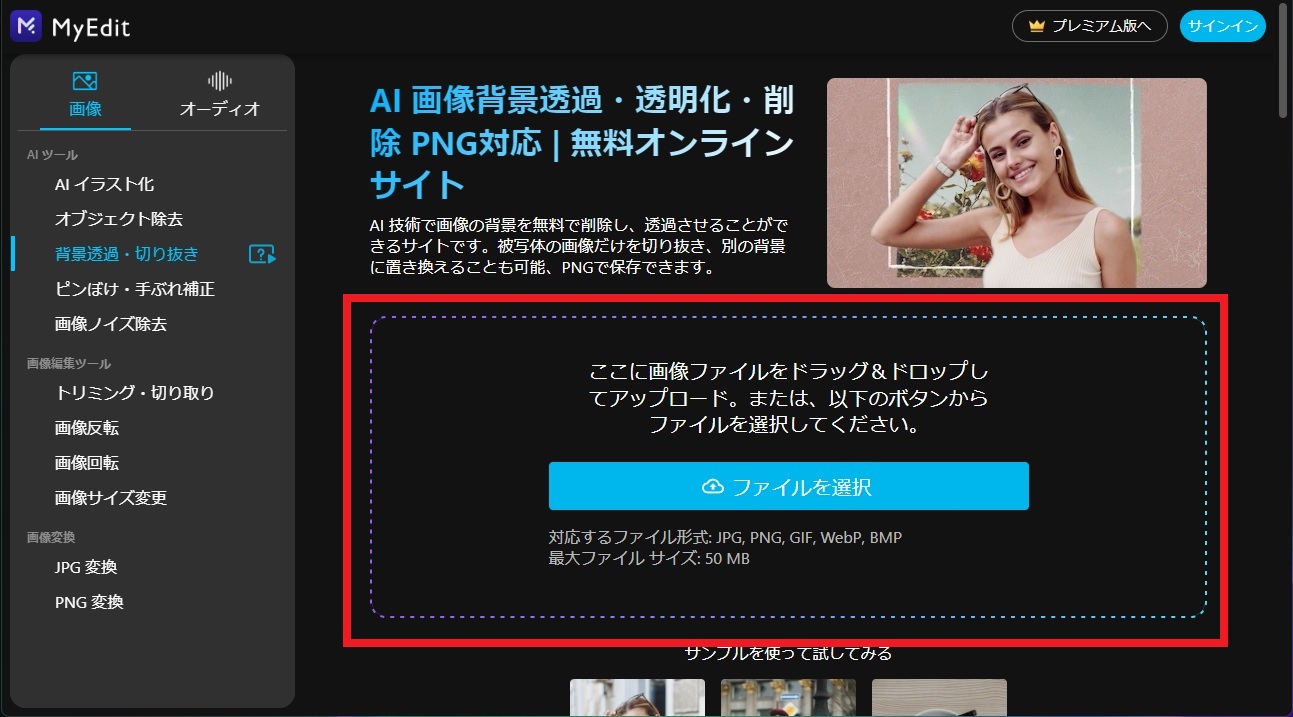
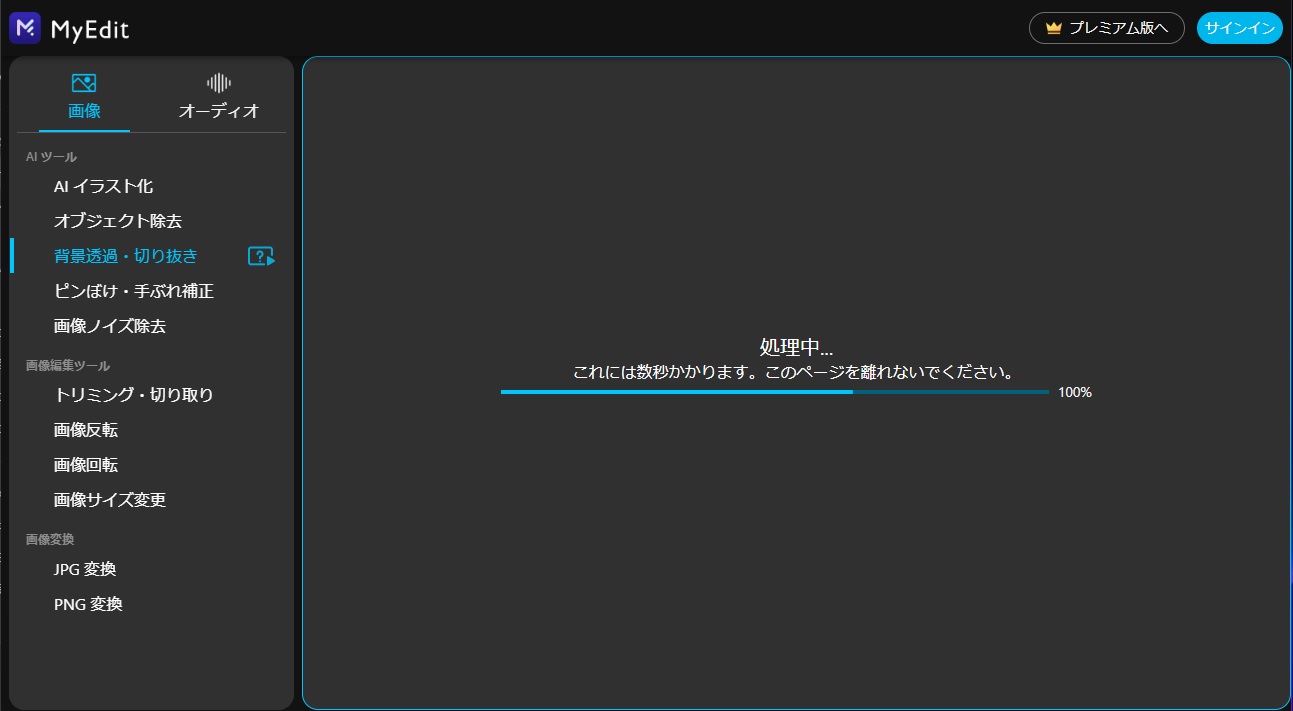
ここではサンプルとして、以下の画像を読み込みました。

処理が終わると、下図のように背景が切り抜かれた状態になります。
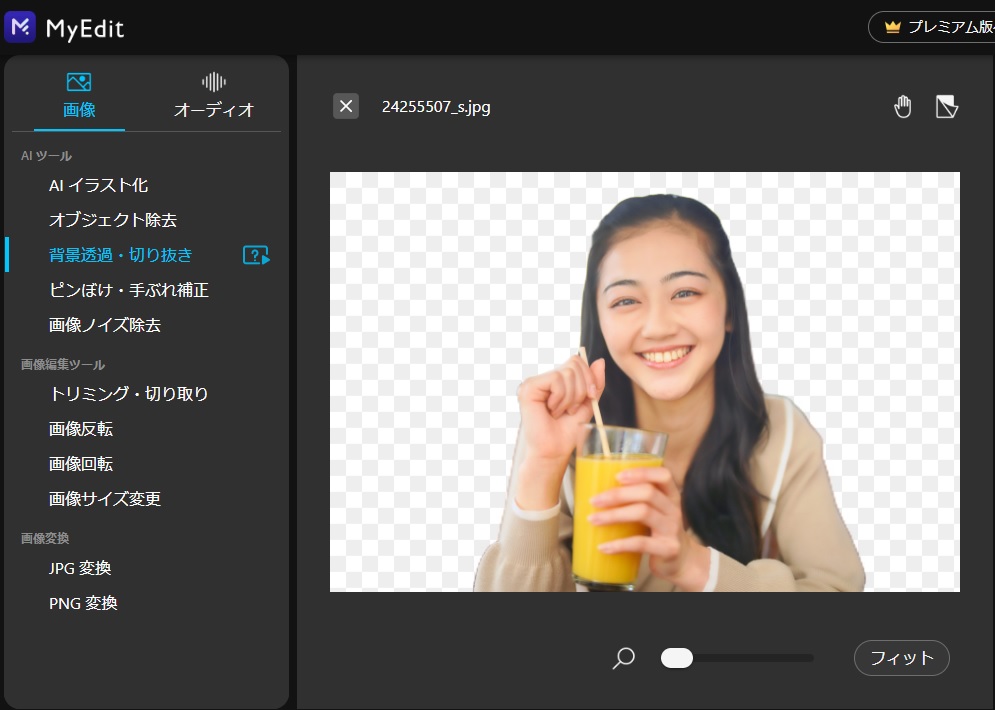
ステップ 2:切り抜いた画像の細かい調整をする
この画像では、自動的に人物だけをキレイに切り抜くことができましたが、写真によっては、細部まできれいに切り抜きができないことがあります。
その場合、右側のタブ「消去/復元」で、 AI が消しきれなかった部分や消しすぎてしまった部分を、消しゴムや復元ブラシを使って調整することができます。

なお、右上の紙がめくれているようなアイコンを押している間は元の画像が表示されますので、これを上手く利用して加工前・加工後を見比べて調整していきましょう。
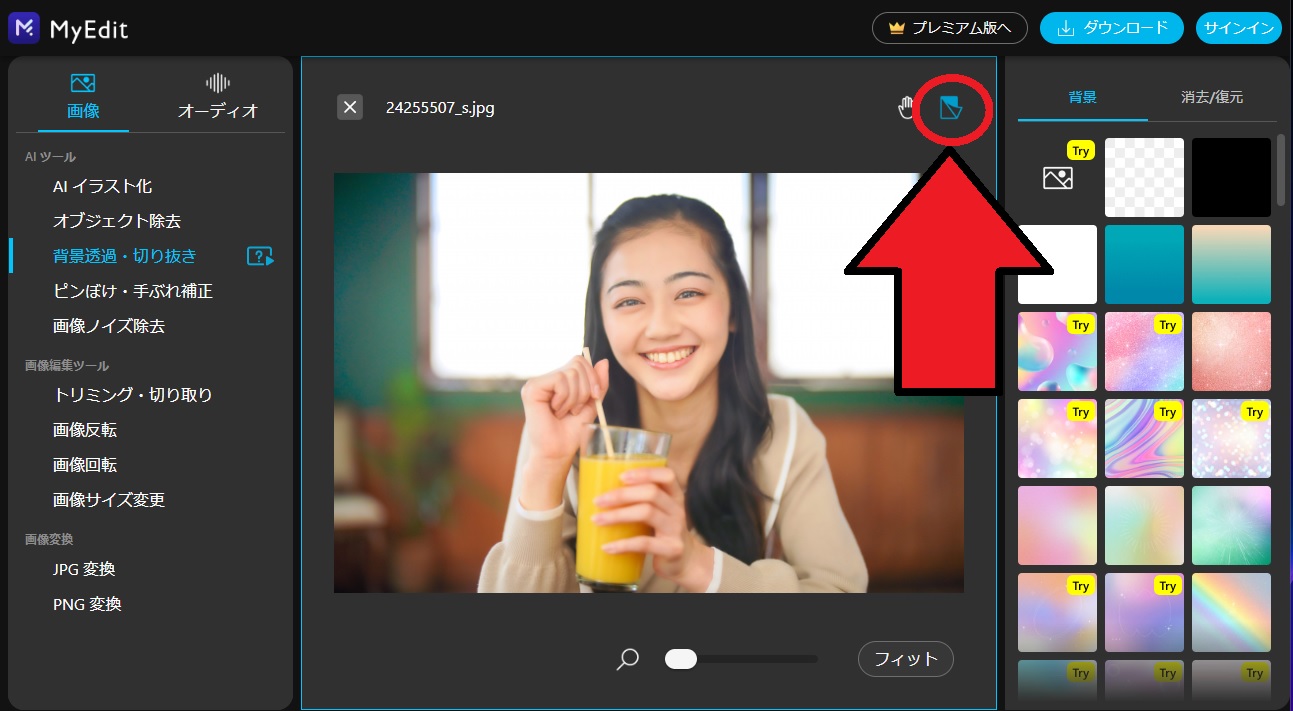
ステップ 3:背景を選択する
画面右側の「背景」メニューには沢山の背景用画像が用意されています。この中から使いたい背景をクリックするだけで、背景を入れ替えることができます。
なお、背景に「Try」の記載がないものに関しては、一日に一回無料でダウンロードすることが可能です。「Try」の記載があるものは、プレビューを見ることが可能ですが、ダウンロードしたい場合はプレミアム版を購入する必要があります。
また、上部の赤枠で囲った「画像アイコン」をクリックすることで、自分で用意した背景に入れ替えることも可能です。
こちらもプレビューを確認することは可能ですが、画像をダウンロードしたい場合は、プレミアム版を購入する必要があります。
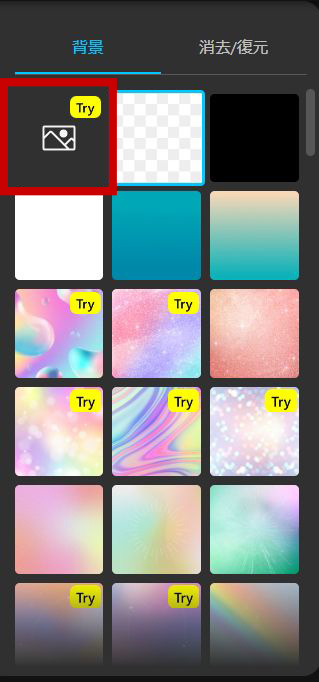
ステップ 3:背景にあわせて人物を調整する
背景を選んだら、背景に合わせて人物の配置や大きさを調整できます。
バランスを見て調整できたら完成です。
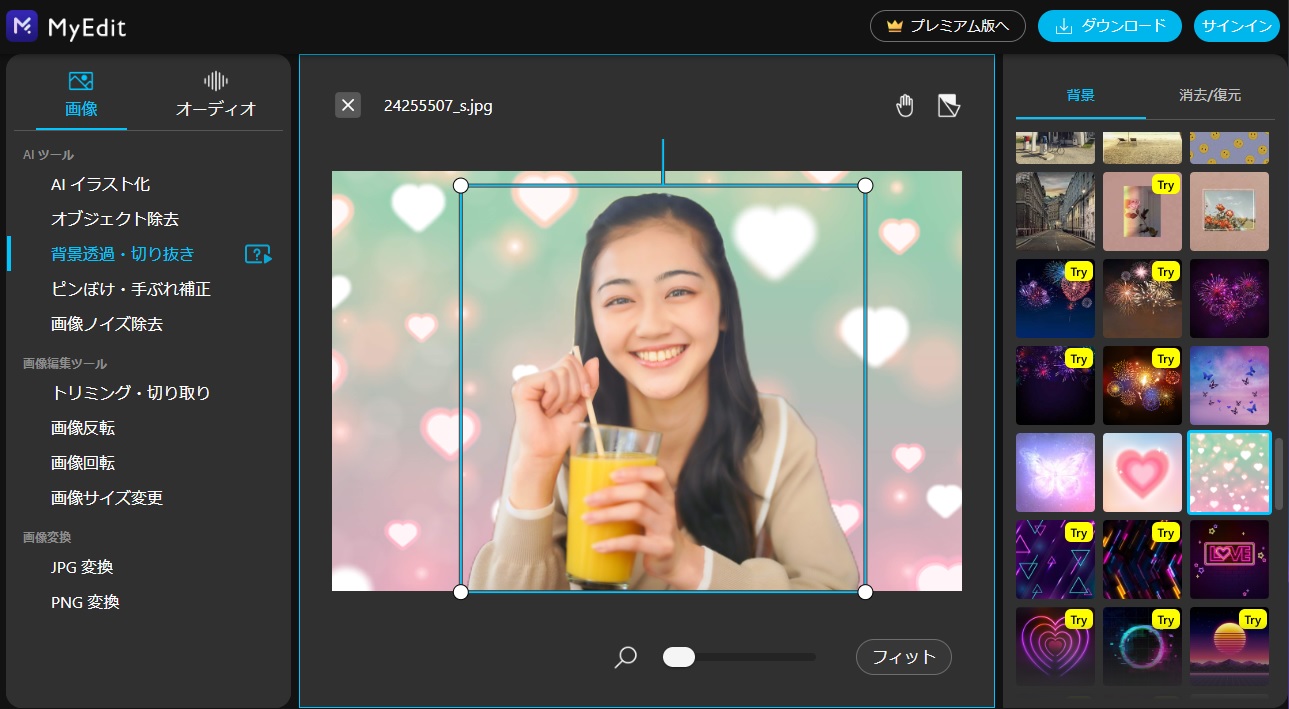
下図が加工前後の比較画像です。
とってもきれいに切り抜きができていて、背景を入れ替えたことでとってもおしゃれになりましたよね♪


他のサンプルも見てみましょう。背景を変えたことで雰囲気ががらっと変わりましたよね。
色々な背景を試してお好みの画像を作ってみてください♪




まとめ
今回は、画像の背景を削除して別の画像と合成する方法と、おすすめ画像編集サイトをご紹介しました。
画像編集サイトは、初心者の方でも気軽に使うことができますし、ちょっとした画像編集ができたらなと思った時にソフトなどをダウンロードする必要もなく、すぐに使える便利なサービスです。
今回おすすめ 1 位でご紹介した MyEdit はさまざまな画像加工が無料でできる上、音声編集もできてしまうとても優秀なオンラインツールです。それぞれの機能が試せるサンプルも用意されていますので、是非この機会に下記リンクよりアクセスして色々な機能を体験してください。





